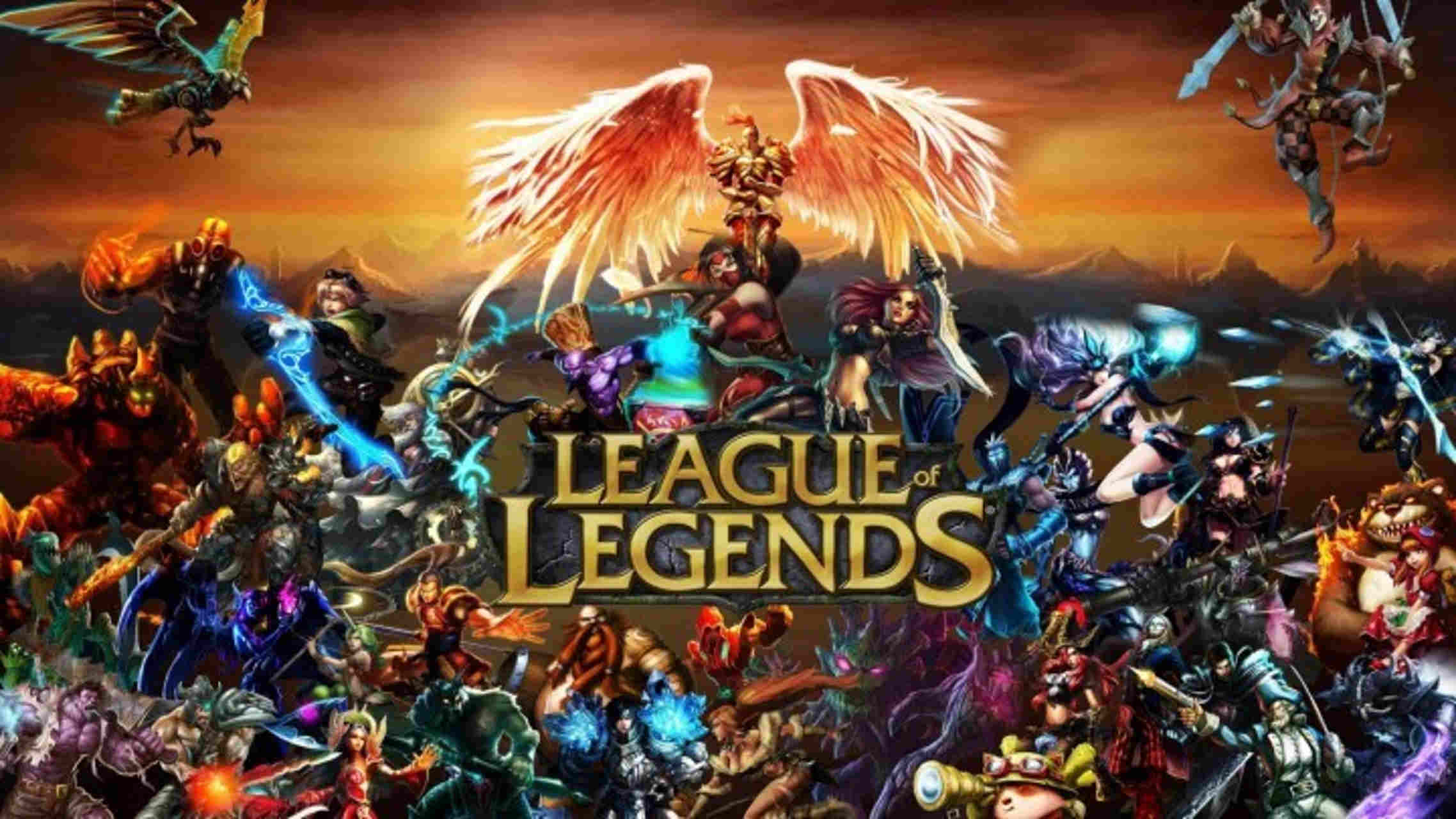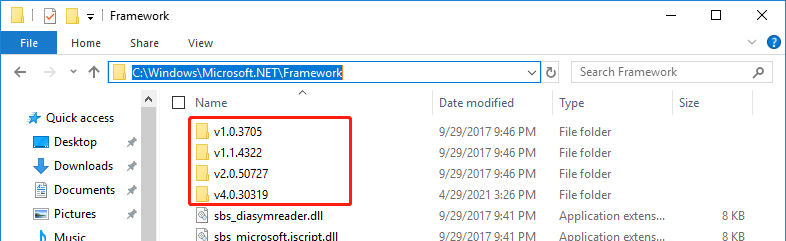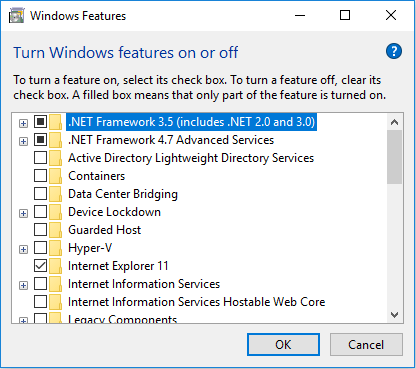League of Legends — популярная онлайн-игра, в которую играют миллионы людей по всему миру, и эта игра завоевала мировое признание. Однако пользователи League of Legends недавно пожаловались на несколько ошибок, которые могут снизить игровой процесс. Это может быть результатом сбоя обновления до последней версии; эта проблема также возникает в нескольких патчах игры.
Между тем, сообщения об ошибках появляются при обновлении игры LOL. Тем не менее, многие новички могут найти это трудно решить, поскольку сообщения об ошибках, как правило, расплывчаты и не информативны. Даже опытные геймеры могут найти это трудно решить. Некоторые сообщения включают « Произошла неуказанная ошибка », « Проверьте журналы для получения дополнительной информации » и многие другие.
Хотя существует множество решений для решения некоторых из этих проблем, эти решения использовались несколькими людьми со смешанными результатами. Если какое-то конкретное решение не работает, попробуйте следующее, пока не решите проблемы с обновлением.
- Переустановите Лигу Легенд
- Временно отключите антивирус
- Используйте исполняемый патч для запуска игры
- Изменение клиента обновлений
- Запустите игру с VPN
Решение 1: переустановите League of Legends
Переустановка игры — один из лучших вариантов, когда возникают проблемы с обновлением в любой игре. Рекомендуется в качестве идеального решения ваших проблем с обновлением League of Legends. Однако, поскольку League of Legends — это онлайн-игра, вам потребуется хорошая скорость интернета, чтобы переустановить игру. Этот вариант на самом деле является лучшим, поскольку он устраняет проблему с обновлением, поскольку вы автоматически получаете последнюю версию патча игры.
Примечание . Однако вы можете пропустить этот процесс, если подозреваете, что проблема в обновлении связана с поврежденными исправлениями. Вы можете использовать инструмент системной утилиты, такой как Reimage, для сканирования ваших системных каталогов и репозиториев.
Вы получите список с отсутствующими драйверами и реестрами. Reimage восстановит поврежденные патчи и загрузит репозитории файлов, необходимые для работы игры.
Решение 2. Временно отключите антивирус
Общеизвестно, что некоторые антивирусные инструменты, как правило, мешают онлайн-играм. Это может привести к проблемам с обновлением League of Legends, поскольку ваш антивирус может блокировать соединения с игровым сервером.
Если вы получаете ошибку обновления после следующего решения, вы можете попробовать это решение. Отключите антивирус перед запуском League of Legends, а затем запустите обновления. Это должно решить проблему обновления LoL.
Однако в некоторых ситуациях вам может потребоваться удалить антивирус перед запуском обновления League of Legends. Вам нужно будет удалить антивирус перед запуском обновления.
Примечание . Антивирус — важная программа для вашей системы. Важно включить антивирус после установки обновлений.
Решение 3. Используйте исполняемый патч для запуска игры
Вы всегда можете использовать исполняемый патч для обновления вашей игры. Это на самом деле лучше, чем автоматические обновления, так как есть несколько сайтов, предлагающих эти патчи. Эти патчи помогают сэкономить время и могут быть легко удалены в случае возникновения ошибок. Разработчики игры вставили патчер в папку с игрой, которая может служить альтернативой, если обновления игры не работают должным образом.
Чтобы получить доступ к этому патчеру, выполните следующие действия:
- Откройте папку «Лига легенд»
- Нажмите на папку Rad
- Это приводит к тому, что в раскрывающемся списке нажмите «Проекты».
- Выберите lolpatcher и нажмите на релизы.
Примечание . Выберите папку с номерами в названии.
- Выберите развернуть
- Это приводит к папке развертывания, где вы увидите исполняемый файл с именем «LoLPatcher.exe»
- Запустите исполняемый файл
Это обновит вашу игру до последней версии League of Legends.
Решение 4. Изменение клиента обновлений
Это сложный метод, но вы можете использовать его правильно, выполнив шаги, перечисленные ниже:
- Перейти в папку League of Legends
- Нажмите на C: Riot GamesЛиге Легенд
- Найдите файл User.cfg и откройте его с помощью Блокнота
- Измените ввод следующего символа LeagueClientOptIn = yes на LeagueClientOptIn = no
Примечание . Важно убедиться, что вы вводите правильные символы.
- Сохранить и выйти
- Запустите свою игру
Решение 5. Запустите игру с VPN
Это решение выглядит странно, но многие пользователи League of Legends сообщают об успешной установке обновлений после запуска игры с VPN. Как быстрое напоминание, программное обеспечение VPN помогает анонимно просматривать веб-страницы и предотвращает доступ хакеров и трекеров к вашей системе.
Примечание . Перед использованием этого решения важно знать, является ли использование VPN незаконным в стране нашего местонахождения. Это связано с тем, что в некоторых странах действуют законы, запрещающие использование программного обеспечения VPN, поэтому лучше проверить перед использованием этого параметра.
Если вы хотите быть в безопасности во время серфинга в Интернете, вам понадобится специальный инструмент для защиты вашей сети. Установите Cyberghost VPN ( скидка 77%) и защитите себя. Он защищает ваш компьютер от атак во время игры в онлайн-игры, маскирует ваш IP-адрес и блокирует любой нежелательный доступ.
Другие отличные VPN-сервисы, которые можно использовать, включают NordVPN, ExpressVPN и IPVanish. Эти VPN-сервисы обеспечивают отличную всестороннюю производительность.
Итак, мы надеемся, что эти быстрые предложения помогли вам исправить ошибку обновления LoL. Если вы сталкивались с другими обходными путями, не стесняйтесь перечислять шаги, чтобы следовать в комментариях ниже.
by Ivan Jenic
Passionate about all elements related to Windows and combined with his innate curiosity, Ivan has delved deep into understanding this operating system, with a specialization in drivers and… read more
Updated on
- It’s problematic if your League of Legends game won’t install the latest updates.
- To fix this, we’ve prepared a list of mostly easy solutions, so follow them closely.
- Don’t hesitate to search for more helpful tutorials on our Troubleshooting page.
- Our Gaming Hub helps you stay in touch with the latest news and recommendations.
League of Legends is a popular online game played by millions worldwide. As it’s the case with any software, there are several errors that affect the gameplay experience.
Failing to update to the latest version is one of the causes; it also affects several patches of the game.
Error messages that are commonly displayed include Unspecified error occurred, Check logs for more information, or similar.
Most importantly, many beginners could find this hard to resolve as the error messages tend to be vague and not informative. And, as a result, they might give up playing the game, altogether.
Even expert gamers are challenged when such messages pop up.
The updating issues can be resolved with some solutions, however, after testing them, users got mixed results.
So if a particular solution that we’ve listed below doesn’t work for you, try the next one until you get your game updated.
- Reinstall League of Legends
- Temporarily disable your antivirus
- Use an Executable patch to run the game
- Change the Update client
1. Reinstall League of Legends

Reinstalling a game is one of the best options when having update problems.
However, since League of Legends is an online game, you would need to have a good Internet speed to reinstall the game. Again, using the VPN recommended in the previous solution will be of great help.
With the fresh installation, you automatically get the latest patch version of the game, eliminating the updates issue.
2. Temporarily disable your antivirus

It is common knowledge that some antivirus tools tend to interfere with online gaming activities. As a result, the antivirus could be blocking the connection to the game servers, compromising the updating process.
If the previous solutions didn’t help, disable your antivirus before launching League of Legends, and then run the updates.
However, in some situations, you may need to uninstall the antivirus before running the update.
Note: The antivirus is an essential program for your system. Instead of completely disabling it, we recommend you use one that won’t interfere with LoL, such as Bitdefender.
Choose an antivirus for gaming because you can set them up to temporarily pause intrusive notifications while you are in the game. They run in the background, but don’t interrupt.
3. Use an Executable patch to run the game

Using an executable patch to update your game is actually better than running automatic updates. And there are several websites offering these patches.
Besides saving time, a patch can easily be removed if errors occur.
For this purpose, the game developers have inserted a patcher in the game folder. It can serve as an alternative if the game updates are not working properly.
To access this patcher follow this steps:
- Open your League of Legends folder.
- Click on the Rad folder.
- In the drop-down list, click on Projects.
- Select lolpatcher and click on releases.
- Select the file folder with numbers in its name.
- Select Deploy.
- This leads to the deploy folder where you would see an executable file named LoLPatcher.exe.
- Run the executable file.
This will update your game to the latest League of Legends version.
4. Change the Update client

- Go to the League of Legends folder.
- Click on C:Riot GamesLeague of Legends.
- Search for the file User.cfg and open using Notepad.
- Change the input of the following character LeagueClientOptIn = yes to LeagueClientOptIn = no (Note: It is important you make sure you input the right characters.)
- Save and exit.
- Launch your game.
There you go, we hope that these quick suggestions helped you fix your LoL update error.
If you come across other workarounds, feel free to list the steps to follow in the comments below.
-
Home
-
Partition Manager
- 5 Ways to Fix Issue “League of Legends Update Stuck at 0”
By Linda | Follow |
Last Updated
Is the League of Legends update stuck at 0 during game update? In this post, MiniTool Partition Wizard tells you possible reasons of this issue and offers 5 ways to fix the problem. You can try them one by one.
League of Legends (LoL), commonly referred to as League, is a 5v5 multiplayer online battle arena video game developed and published by Riot Games in 2009. This game received generally positive reviews and has many users.
In 2019, the game regularly peaked at eight million concurrent players, and its popularity has led to tie-ins such as music videos, comic books, short stories, and an upcoming animated series. Nowadays, the game is still updated regularly.
However, some people report that the League of Legends update is stuck at 0 when they update the game. Then, how to solve this problem? You can try the following methods.
Fix 1. Wait Longer
Is the League of Legends update stuck at 0 KBps? In most cases, this is not an issue. This phenomenon is normal. Actually, you have finished the update download, so the downloading is at 0. And now the game is installing the update. All you need to do is to wait around 15-20 mins and then the game will start again.
But if this method doesn’t work for you or the League of Legends update is stuck at 0 percent with low speed, you can try the following methods.
Fix 2. Make Sure .NET Framework 3.5 Is Installed
.NET Framework 3.5 is a software platform required to run the League of Legends. Even if you have installed higher version of the framework, Framework 3.5 is still needed. Please follow steps below to check framework version:
- Open File Explorer and go to C:WindowsMicrosoft.NETFramework.
- In the folder, check whether there is a folder named “5“.
If you don’t find this folder there, it means that the .NET Framework 3.5 is not installed on your PC. In this case, you can install the framework 3.5 through the following steps:
- Open Control Panel and go to Programs.
- Click Turn Windows features on or off under Programs and Features
- In the Windows Features window, check .NET Framework 3.5 option and click OK Then the PC will download and install the framework 3.5 automatically.
Top 5 Ways to Fix .NET Framework 3.5 Missing in Windows 10
Fix 3. Temporarily Disable Any Security Program
Some security programs may block game update. Therefore, you can disable them temporarily. If you have third-party antivirus programs installed, you can close them. And then, you need to disable Windows Defender, the in-built Windows antivirus program.
How to Disable Windows Defender Antivirus on Win 10
Fix 4. Reset Winsock
League of Legends patcher works with the default TCP/IP settings of the network. Therefore, you can reset TCP/IP settings to their default by resetting Winsock to default. Here is the guide:
- Press Windows key + R key, type “cmd” in the Run box and press Enter to open Command Prompt
- Type command “netsh winsock reset” and press Enter.
- Close Command Prompt and restart PC.
Fix 5. Repair Game Files
It’s also possible that the issue “League of Legends update stuck at 0” is caused by corrupted game files. In this case, you can repair game files through the following steps:
- Launch League of Legends and log in.
- Click the gear button in the upper-right corner to open the game settings.
- Click Initiate Full Repair.
- Click Yesto continue.
If you have tried all the above methods but the issue persists still, you can then try troubleshooting the internet connection problem or reinstalling the game.
About The Author
Position: Columnist
Linda has been working as an editor at MiniTool for 5 years. She is always curious about computer knowledge and learns it crazily. Her articles are simple and easy to understand. Even people who do not understand computer can gain something. By the way, her special focuses are disk management, data recovery and PDF editing.
Ответы / Ответ к игре: League of Legends / Как убрать ошибку при обновлении League of Legends?
Ошибка обновления League of Legends может возникать, когда программа, проверяющая файлы и обновляющая вашу версию игры не может сама обновиться или у нее нет соответствующих прав доступа. Таким образом, программа сама прекращает загрузку на определенном файле, после того как нажать на кнопку «играть», ничего не происходит, на экране может прописываться следующая ошибка: «0001: mod.rds.cmrds has an undefined dependency: lib.clientlibrds».
Для того чтобы решить эту проблему, нужно отключить антивирус. Затем нужно запустить принудительную повторную установку обновления. Это можно сделать двумя способами, вот первый из них:
— открыть папку Riot Games (C:/Riot Games/League of Legends);
— открыть папку C:\Riot Games\League of Legends\RADS\projects\lol_air_client\releases\(номер самой последней версии)
— удалить файлы: releasemanifest, S_OK
— откройте папку Deploy и удалите из нее такие папки и файлы:
— lib (папка)
— META-INF (папка)
— mod (папка)
— lolclient.exe (файл)
— lolclient.swf (файл)
— locale.properties (файл)
— затем перезапустите игру
Ошибка обновления League of Legends, второй способ устранения неполадок:
— Найдите и удалите такую папку: C:\Riot Games\League of Legends\RADS\projects\lol_launcher;
— перезапустите игру.
В некоторых случаях проблемы с программой установки обновлений возникают тогда, когда некоторые игровые файлы были повреждены. Вы можете попытаться исправить эти файлы следующим образом:
— запустите игру;
— кликните по шестеренке в верхней правой части диалогового окна;
— кликните по «исправить»;
— подождите, пока программа проведет нужные исправления.
League of Legends — популярная онлайн-игра, в которую играют миллионы людей по всему миру, и эта игра завоевала мировое признание. Тем не менее, пользователи League of Legends недавно пожаловались на несколько ошибок, которые могут ухудшить игровой процесс.
Это может быть результатом сбоя обновления до последней версии; эта проблема также возникает в нескольких патчах игры.
Между тем сообщения об ошибках появляются при обновлении игры LOL. Тем не менее, многим новичкам может быть трудно это решить, поскольку сообщения об ошибках имеют тенденцию быть расплывчатыми и неинформативными.
Даже опытные геймеры могут найти это трудно решить. Некоторые из сообщений включают « Произошла неуказанная ошибка », « Проверьте журналы для получения дополнительной информации » и многие другие.
Хотя существует множество решений для решения некоторых из этих проблем, эти решения использовались несколькими людьми со смешанными результатами. Если какое-то конкретное решение не работает, попробуйте следующее, пока не решите проблемы с обновлением.
Исправлено: League of Legends не может установить обновление
- Переустановить Лигу Легенд
- Временно отключите антивирус
- Используйте исполняемый патч для запуска игры
- Изменение клиента обновлений
- Запустите игру с VPN
Решение 1: переустановите League of Legends
Переустановка игры — один из лучших вариантов, когда возникают проблемы с обновлением в любой игре. Рекомендуется в качестве идеального решения ваших проблем с обновлением League of Legends.
Однако, поскольку League of Legends — это онлайн-игра, вам потребуется хорошая скорость интернета, чтобы переустановить игру. Этот вариант на самом деле лучший, так как устраняет проблему с обновлением, поскольку вы автоматически получаете последнюю версию патча игры.
- ЧИТАЙТЕ ТАКЖЕ: полное исправление: шипы пинга League of Legends на Windows 10, 8.1, 7
Решение 2. Временно отключите антивирус
Общеизвестно, что некоторые антивирусные инструменты, как правило, мешают онлайн-играм. Это может привести к проблемам с обновлением League of Legends, поскольку ваш антивирус может блокировать соединения с игровым сервером.
Если вы получаете ошибку обновления после следующего решения, вы можете попробовать это решение. Отключите антивирус перед запуском League of Legends, а затем запустите обновления. Это должно решить проблему обновления LoL.
Однако в некоторых ситуациях вам может потребоваться удалить антивирус перед запуском обновления League of Legends. Вам нужно будет удалить антивирус перед запуском обновления.
Примечание. Антивирус — важная программа для вашей системы. Важно включить антивирус после установки обновлений.
Решение 3. Используйте исполняемый патч для запуска игры
Вы всегда можете использовать исполняемый патч для обновления вашей игры. Это на самом деле лучше, чем автоматические обновления, поскольку есть несколько сайтов, предлагающих эти патчи. Эти патчи помогают сэкономить время и могут быть легко удалены в случае возникновения ошибок. Разработчики игры вставили патчер в папку с игрой, которая может служить альтернативой, если обновления игры не работают должным образом.
- Читайте также: полное исправление: League of Legends не будет запускаться на Windows 10, 8.1, 7
Для доступа к этому патчеру выполните следующие действия:
- Откройте папку «Лига легенд»
- Нажмите на папку Rad
- Это приводит к тому, что в выпадающем списке нажимают на Проекты.
- Выберите lolpatcher и нажмите на релизы.
Примечание. Выберите папку с номерами в названии.
- Выберите развернуть
- Это приводит к папке развертывания, где вы увидите исполняемый файл с именем «LoLPatcher.exe»
- Запустите исполняемый файл
Это обновит вашу игру до последней версии League of Legends.
Решение 4. Изменение клиента обновлений
Это сложный метод, но вы можете использовать его правильно, выполнив шаги, перечисленные ниже:
- Перейти в папку League of Legends
- Нажмите на C: Riot GamesЛиге Легенд
- Найдите файл User.cfg и откройте его с помощью Блокнота
- Измените ввод следующего символа LeagueClientOptIn = yes на LeagueClientOptIn = no
Примечание. Важно убедиться, что вы вводите правильные символы.
- Сохранить и выйти
- Запустите свою игру
Решение 5. Запустите игру с VPN
Это решение выглядит странно, но многие пользователи League of Legends сообщают об успешной установке обновлений после запуска игры с VPN. Как быстрое напоминание, программное обеспечение VPN помогает анонимно просматривать веб-страницы и предотвращает доступ хакеров и трекеров к вашей системе.
Примечание. Перед использованием этого решения важно знать, является ли использование VPN незаконным в стране нашего местонахождения. Это связано с тем, что в некоторых странах действуют законы, запрещающие использование программного обеспечения VPN, поэтому лучше проверить перед использованием этого параметра.
- ЧИТАЙТЕ ТАКЖЕ: 6 лучших VPN для игры в League of Legends
Если вы хотите быть в безопасности во время серфинга в интернете, вам понадобится специальный инструмент для защиты вашей сети. Установите Cyberghost VPN (скидка 77%) и защитите себя. Он защищает ваш компьютер от атак во время игры в онлайн-игры, маскирует ваш IP-адрес и блокирует любой нежелательный доступ.
Другие отличные VPN-сервисы, которые можно использовать, включают NordVPN, ExpressVPN и IPVanish. Эти VPN-сервисы обеспечивают отличную производительность.
Итак, мы надеемся, что эти быстрые предложения помогли вам исправить ошибку обновления LoL. Если вы столкнулись с другими обходными путями, не стесняйтесь перечислять шаги, чтобы следовать в комментариях ниже.